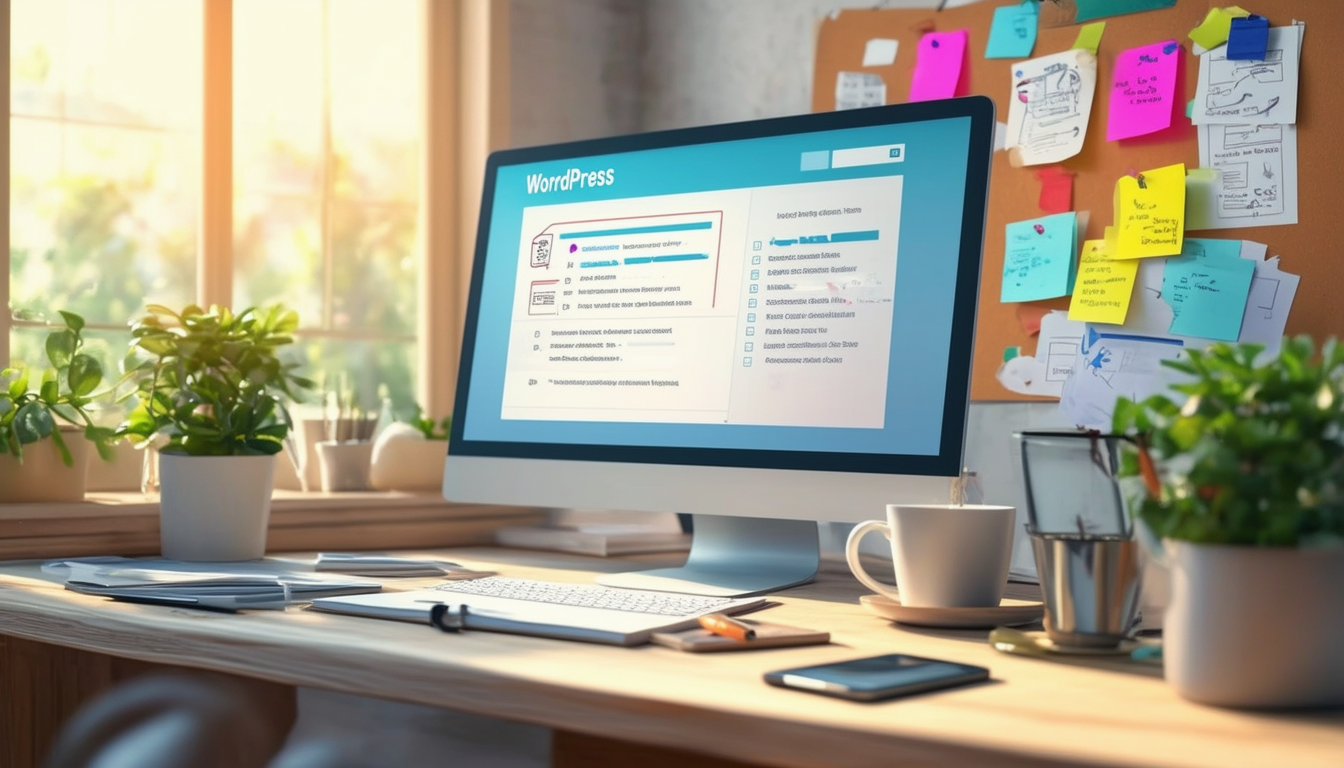Hvis du står over for problemer med dit WordPress-websted, er det afgørende at identificere de underliggende problemer. Start med deaktivering af plugins for at se, om der er konflikter, der forårsager fejlen. Dernæst skal du tjekke din filen wp-config.php for eventuelle databaseforbindelsesfejl. Hvis dit websted stadig er nede, kan du overveje at bruge WordPress-databasereparationsværktøj eller adgang phpMyAdmin til manuelle reparationer. Regelmæssig vedligeholdelse, såsom optimering af WordPress database og at holde plugins opdateret, kan forhindre fremtidige problemer. Med disse trin kan du effektivt gendanne dit websted til fuld funktionalitet.
Reparation af et WordPress-websted kan ofte føles skræmmende, men at forstå de almindelige problemer og deres løsninger kan gøre processen meget smidigere. Denne guide vil lede dig gennem de væsentlige trin til effektivt at rette dit ødelagte WordPress-websted, og dækker problemer lige fra plugin-konflikter til databasekorruption. Opdag, hvordan du diagnosticerer problemer, bruger indbyggede værktøjer og meget mere til at gendanne dit websted.
Identifikation af almindelige problemer med dit WordPress-websted
Før du starter reparationsprocessen, er det afgørende at identificere de almindelige problemer, der kan føre til et ødelagt WordPress-websted. Nogle hyppige problemer omfatter:
- Interne serverfejl
- Databaseforbindelsesfejl
- Plugin-konflikter
- White Screen of Death
- 404 fejl
Hvert af disse problemer kan stamme fra forskellige kilder, herunder forældede plugins, temaproblemer eller serverfejlkonfigurationer. Løsning af disse problemer kræver ofte metodisk fejlfinding for at lokalisere den nøjagtige årsag.
Fejlfinding af dit WordPress-websted
Kontrol af plugins og temaer
Et af de første trin til fejlfinding er at undersøge dine installerede plugins og temaer. Et defekt eller inkompatibelt plugin kan drastisk påvirke dit websteds funktionalitet. Følg disse trin for at identificere problemer:
– Deaktiver alle plugins: Få adgang til dit WordPress-dashboard, naviger til plugins-sektionen, og deaktiver alle plugins. Kontroller derefter, om problemet fortsætter.
– Genaktiver plugins individuelt: Genaktiver hvert plugin et ad gangen, og tjek dit websted efter hver aktivering for at finde den skyldige.
Du skal muligvis også skifte til et standardtema (som Twenty Twenty-One) for at kontrollere, om dit aktuelle tema forårsager problemet.
Reparation af databasen
En beskadiget database kan føre til en række problemer, herunder langsom ydeevne og interne fejl. Du kan nemt reparere og optimere din WordPress-database:
– Brug indbygget reparationsværktøj: Tilføj følgende linje til din wp-config.php fil:
define('WP_ALLOW_REPAIR', sand);
Så besøg
ditdomæne.com/wp-admin/maint/repair.php
for at få adgang til reparationsfunktionen.
– Brug phpMyAdmin: Hvis du har adgang til phpMyAdmin via dit hosting kontrolpanel, kan du reparere tabeller direkte. Vælg din database, tjek de tabeller, du vil reparere, vælg “Reparer tabel” fra rullemenuen.
For detaljerede trin til, hvordan du reparerer og optimerer din database, henvises til vejledninger som denne.
Løsning af specifikke fejl
Ret den interne serverfejl
Den interne serverfejl (500-fejl) er et almindeligt problem, der kan opstå af flere årsager, såsom fejl i .htaccess fil. Sådan rettes det:
– Omdøb .htaccess-fil: Opret forbindelse til dit websted via FTP og omdøb .htaccess fil til .htaccess_old. Tjek dit websted, gå derefter til Indstillinger > Permalinks i dit WordPress-dashboard, og gem for at genskabe en ny .htaccess fil.
Adressering af databaseforbindelsesfejl
Når du støder på en databaseforbindelsesfejl, ligger problemet normalt i din wp-config.php fil. Sørg for, at legitimationsoplysningerne (databasenavn, brugernavn, adgangskode og vært) er korrekt konfigureret. Hvis du er usikker, skal du kontakte din hostingudbyder for at få hjælp.
Optimering af dit WordPress-websteds ydeevne
Implementering af Caching-løsninger
Caching kan forbedre dit websteds indlæsningshastighed og ydeevne markant. Overvej at installere et caching-plugin såsom WP Super Cache eller W3 Total Cache. Disse plugins skaber statiske versioner af dine dynamiske sider, som kan fremskynde indlæsningstider.
Regelmæssig vedligeholdelse af plugins og temaer
At holde dine plugins og temaer opdaterede er afgørende for at opretholde webstedets sundhed og sikkerhed. Tjek altid for opdateringer regelmæssigt, da forældet software kan føre til kompatibilitetsproblemer og sikkerhedssårbarheder.
Gendannelse fra sikkerhedskopier
Hvis alt andet fejler, eller hvis skaden på dit websted er alvorlig, kan gendannelse fra en sikkerhedskopi være den mest ligetil løsning. Brug din hostingudbyders backup-funktion eller et WordPress backup-plugin til at gendanne dit websted til dets tidligere tilstand. For en omfattende guide til gendannelse fra backup, tjek ud denne ressource.
Reparation af hackede WordPress-websteder
Hvis dit WordPress-websted er blevet hacket, er det vigtigt at handle hurtigt for at minimere skader:
– Skift alle adgangskoder: Skift straks dine admin-, database- og FTP-adgangskoder.
– Ryd op på siden: Fjern eventuelle mistænkelige plugins eller filer, og gendan webstedet fra en ren sikkerhedskopi, hvis det er tilgængeligt.
– Installer et sikkerhedsplugin: Overvej et sikkerhedsplugin som Wordfence til at scanne og beskytte dit websted mod fremtidige angreb.
Forebyggende foranstaltninger til fremtidige problemer
Når dit websted er repareret, er det afgørende at implementere forebyggende foranstaltninger for at undgå fremtidige problemer:
– Regelmæssige sikkerhedskopier: Planlæg regelmæssige sikkerhedskopier ved hjælp af plugins som UpdraftPlus eller BackupBuddy for at gendanne dit websted hurtigt, hvis det er nødvendigt.
– Styrk sikkerheden: Implementer forskellige sikkerhedsforanstaltninger, såsom to-faktor autentificering, for at forbedre dit websteds forsvar.
– Overvåg webstedets ydeevne: Tjek jævnligt dit websteds ydeevne og sundhed ved hjælp af værktøjer som Google PageSpeed Insights for at diagnosticere potentielle problemer tidligt.
Fejlfinding og reparation af dit WordPress-websted behøver ikke at være stressende. Ved at følge trinene beskrevet ovenfor og være på vagt med opdateringer og sikkerhedskopier sikrer du, at dit websted kører problemfrit, hvilket forbedrer brugeroplevelsen for alle besøgende.

At håndtere et ødelagt WordPress-websted kan være en skræmmende opgave, men at forstå, hvordan man effektivt reparerer det, kan spare dig tid og genoprette dit websteds funktionalitet. Denne guide vil dække vigtige trin til at diagnosticere og løse almindelige problemer, der kan plage dit WordPress-websted, og sikre, at det kører problemfrit igen.
Diagnosticering af problemet
Før du går i gang med reparationer, er det afgørende at identificere årsagen til problemet. Almindelige problemer omfatter plugin-konflikter, beskadigede filer eller databasefejl. Tjek dit websted fejllogs kan give indsigt i, hvad der kan være galt. Du kan også deaktivere plugins én efter én for at finde modstridende. For yderligere hjælp kan du henvise til diskussioner på fællesskabsfora som f.eks Reddit.
Reparation af databasen
WordPress-databasen er grundlæggende for din hjemmesides drift. Hvis du har mistanke om, at det er kilden til dine problemer, kan flere metoder hjælpe med at reparere det. Brug af den indbyggede WordPress-databasereparationsværktøj er et godt udgangspunkt. Alternativt kan du få adgang phpMyAdmin for en mere praktisk tilgang eller brug et plugin designet til databasestyring. For detaljerede retningslinjer for reparation af din database, tjek ressourcer som f.eks WPBbegynder.
Optimer databaseydelsen
Ud over at reparere databasen, er det en fordel at optimere den for forbedret ydeevne. Regelmæssig vedligeholdelse kan forhindre lignende problemer i at opstå i fremtiden. Nogle strategier omfatter sletning af unødvendige data, brug af et caching-plugin og regelmæssig sikkerhedskopiering af dit websted. Du kan læse mere om effektive optimeringsteknikker på WP-oversættelse.
Fejlfinding af almindelige fejl
Mange WordPress-problemer viser sig som specifikke fejl som f.eks Intern serverfejl eller a White Screen of Death. At adressere disse kræver, at du tjekker din .htaccess fil for fejlkonfigurationer eller for at sikre, at dit tema og plugins er opdaterede og kompatible med din WordPress-version. For omfattende fejlfindingstrin, besøg TheiStudio.
Løsning af sikkerhedsproblemer
Hvis dit websted er blevet kompromitteret, varierer reparationsprocesserne afhængigt af omfanget af skaden. Sørg for at ændre dine adgangskoder og fjerne eventuelle ondsindede filer, før du gendanner en backupversion af dit websted. Hvis du er usikker på dine næste skridt, kan ressourcer som f.eks Ikonisk digital verden indeholde værdifuld information til sikker omstrukturering af dit websted.
Gendanner fra sikkerhedskopi
At have en pålidelig backup-strategi kan spare dig for betydeligt besvær. Hvis alt andet fejler, kan gendannelse af dit websted fra en sikkerhedskopi give en hurtig løsning. Brug FTP eller din hostingudbyders administrationsværktøjer til at uploade dine backupfiler. Regelmæssige sikkerhedskopier sikrer, at dit indhold forbliver sikkert, så overvej at tage en backuprutine, hvis du ikke allerede har gjort det.
Håndtering af plugin-konflikter
Der kan opstå konflikter, når plugins interagerer dårligt med hinanden eller forstyrrer dit tema. Undersøg dette ved midlertidigt at deaktivere alle plugins og genaktivere dem én efter én for at identificere den skyldige. Du kan finde trin-for-trin instruktioner om løsning af plugin-konflikter på WP-oversættelse.
Vedligeholdelse af din WordPress-side
Når du har løst problemerne, er det afgørende at implementere en proaktiv vedligeholdelsesstrategi. Regelmæssige opdateringer til WordPress-kerne, temaer og plugins kan forhindre fremtidige problemer. Vedligeholdelse af en ren database og sikring af stærk sikkerhedspraksis kan også forlænge dit websteds levetid, hvilket gør det robust mod potentielle trusler.
Metoder til at reparere dit WordPress-websted
| Metode | Beskrivelse |
| Deaktiver plugins | Deaktiver midlertidigt plugins for at identificere eventuelle problemer. |
| Tjek wp-config.php | Sørg for, at oplysningerne om databaseforbindelsen er korrekte i konfigurationsfilen. |
| Reparation af database | Brug det indbyggede databasereparationsværktøj eller phpMyAdmin til reparationer. |
| Geninstaller WordPress | Upload nye WordPress-filer for at rette potentielle korruptioner. |
| Gennemgå .htaccess | Rediger eller nulstil .htaccess-filen for at løse serverfejl. |
| Tjek serverlogfiler | Analyser serverlogfiler for at identificere og fejlfinde problemer. |
| Ryd cache | Skyl cache-plugins eller browsercache ud, for at ændringerne træder i kraft. |
Det kan være skræmmende at håndtere et defekt WordPress-websted, men der er effektive metoder til at genoprette dets funktionalitet. Denne artikel vil guide dig gennem praktiske trin og strategier til effektivt at reparere dit WordPress-websted, hvilket sikrer jævn ydeevne og optimal brugeroplevelse.
Identifikation af almindelige problemer
Før du begynder at reparere din WordPress-installation, er det vigtigt at finde ud af almindelige problemer det kan være årsag til problemerne. Hyppige syndere inkluderer plugin-konflikter, temaproblemer, databasefejl og server-relaterede problemer. At forstå kilden til problemet kan strømline din reparationsproces.
Kontrollerer plugins
Ofte kan plugins forstyrre hinandens funktionalitet, hvilket fører til webstedsfejl. Begynd med deaktivering af alle plugins for at se, om siden fungerer korrekt. Hvis det gør det, skal du aktivere dem én efter én, og teste webstedet efter hver genaktivering for at identificere det modstridende plugin.
Gennemgang af temaet
Dine tema kan også være ansvarlig for problemer. Skift til et standard WordPress-tema, som Twenty Twenty-One, for at kontrollere, om problemet fortsætter. Hvis webstedet klarer sig bedre, kan du udforske dit originale tema for opdateringer eller overveje at kontakte udvikleren for at få support.
Database vedligeholdelse
En velholdt database er afgørende for et velfungerende WordPress-websted. Over tid kan databaser akkumulere unødvendige data, der kan hæmme ydeevnen. Her er effektive måder at optimere og reparere din WordPress database.
Brug af det indbyggede reparationsværktøj
WordPress indeholder en værktøj til databasereparation der kan tilgås via filen wp-config.php. Du skal blot tilføje linjen
define('WP_ALLOW_REPAIR', sand);
til din konfigurationsfil, og naviger derefter til
http://yourwebsite.com/wp-admin/maint/repair.php
. Dette værktøj giver muligheder for at reparere og optimere din database.
Brug af phpMyAdmin
Hvis du er tryg ved mere tekniske løsninger, phpMyAdmin tilbyder avancerede reparationsmuligheder. Log ind på phpMyAdmin, vælg din database, og brug “Repair”-indstillingen fra rullemenuen efter at have valgt de tabeller, du ønsker at reparere. Dette kan løse dybere problemer i databasen.
Løsning af konfigurationsproblemer
Dit websted kan også lide af fejlkonfigurationer. Gennemgå din wp-config.php fil for eventuelle fejl eller forkerte indstillinger. Sørg for, at databasenavnet, brugernavnet og adgangskoden er korrekte. En defekt forbindelse her kan føre til den berygtede “Fejl ved oprettelse af en databaseforbindelse”-meddelelse.
.htaccess-filproblemer
Et andet potentielt problem ligger i din .htaccess-fil. Denne fil administrerer backend af dit websted. Nogle gange kan ændringer føre til fejl. Omdøb .htaccess-filen til noget som .htaccess_old og opdater derefter dit websted. WordPress vil generere en ny .htaccess-fil. Sørg for at opdatere dine permalink-indstillinger bagefter.
Regelmæssige sikkerhedskopier og opdateringer
Forebyggelse er altid bedre end helbredelse. Implementere en strategi for regelmæssige sikkerhedskopier af dit websted, så du hurtigt kan gendanne det, hvis noget går galt. Brug pålidelige plugins eller din hostingtjeneste til at planlægge sikkerhedskopier, og behold de seneste kopier af både filer og databasen.
Holder alt opdateret
Hold altid din WordPress-kerne, plugins og temaer opdateret. Opdateringer inkluderer ofte forbedringer i sikkerhed, ydeevne og kompatibilitet, som kan hjælpe med at forhindre problemer. Aktiver automatiske opdateringer, hvis det er muligt for at strømline vedligeholdelsesprocessen.
Ved at identificere almindelige problemer, vedligeholde din database, adressere konfigurationsfejl og implementere regelmæssige sikkerhedskopier og opdateringer, kan du effektivt reparere og forbedre dit WordPress-websteds ydeevne. Disse proaktive foranstaltninger sikrer, at dit websted forbliver sundt og brugervenligt.
FAQ: Sådan reparerer du effektivt dit WordPress-websted
Hvad skal jeg gøre først, hvis mit WordPress-websted er ødelagt? Start med at deaktivere alle dine plugins for at eliminere potentielle konflikter. Tjek derefter dit tema og foretag de nødvendige justeringer.
Hvordan kan jeg rette en databaseforbindelsesfejl? Bekræft din
wp-config.php
fil for korrekte databaselegitimationsoplysninger. Dette inkluderer databasenavn, brugernavn, adgangskode og vært.
Hvad er dødens hvide skærm i WordPress? Dette problem kan opstå på grund af hukommelsesopbrug eller plugin-konflikter. For at fejlfinde skal du øge din PHP-hukommelsesgrænse eller deaktivere plugins én efter én.
Er der indbyggede værktøjer til at reparere en WordPress-database? Ja, WordPress har et indbygget reparationsværktøj. Du kan køre det ved at tilføje
?repair=sand
i slutningen af dit websteds URL.
Hvordan løser jeg interne serverfejl? Tjek din
.htaccess
fil for fejl eller beskadigede direktiver. Du kan også nulstille din plugin-mappe ved at omdøbe den midlertidigt.
Kan jeg bruge plugins til at hjælpe med at reparere mit websted? Absolut, der er forskellige plugins tilgængelige, der specialiserer sig i at reparere og optimere WordPress-websteder.
Hvad skal jeg gøre, hvis mit websted bliver ved med at gå ned? Analyser dit websteds ydeevne, og overvej at opgradere din hostingplan, hvis du ofte oplever nedetid på grund af trafik.
Hvordan gendanner jeg mit WordPress-websted fra en sikkerhedskopi? Brug din sikkerhedskopieringsløsnings gendannelsesfunktion. Dette involverer normalt at logge ind på dit sikkerhedskopieringsværktøj og vælge en gendannelsesindstilling.
Hvordan kan jeg optimere min WordPress-database? Ryd regelmæssigt op i din database ved at fjerne gamle revisioner, spamkommentarer og unødvendige data for at forbedre ydeevnen.
Hvad er den bedste måde at forhindre fremtidige problemer på? Opdater jævnligt dine plugins, temaer og WordPress-versioner til de seneste udgivelser for at afbøde potentielle sårbarheder og fejl.